Photoshop调出婚纱样片质感大气的淡黄肤色
文章来源于 陈雨辰,感谢作者 佚名 给我们带来经精彩的文章!设计教程/PS教程/调色教程2014-02-19
本教程主要使用Photoshop解析中国风婚纱样片后期商业精修过程,效果的处理非常的漂亮,整体的风格也非常有中国范,商业精修重要的是细心,下面就让我们一起来学习吧。
效果图:

原片:

1、首先大家拿到图,要学会分析图片,我们要观察、服装、场景、道具来判断一张照片要做什么样的色调【场景中国太庙,服装方面给人感觉是东方古装,还有男士坐的道具箱子,给我们的感觉是复古感觉,城墙的色调应该以朱砂红为辅【华贵的朱砂红】黄色以黄色为整体色调【黄色代表荣华富贵端庄、典雅】而且黄色做主色调会给人一种暖暖的舒服感觉】;

2、第一步我们发现整个照片暗部有些暗服装上的高光有些亮,我们需要调整一下,我使用的手法是阴影-高光工具,这一步的作用是让照片整体都在一个灰度上面;
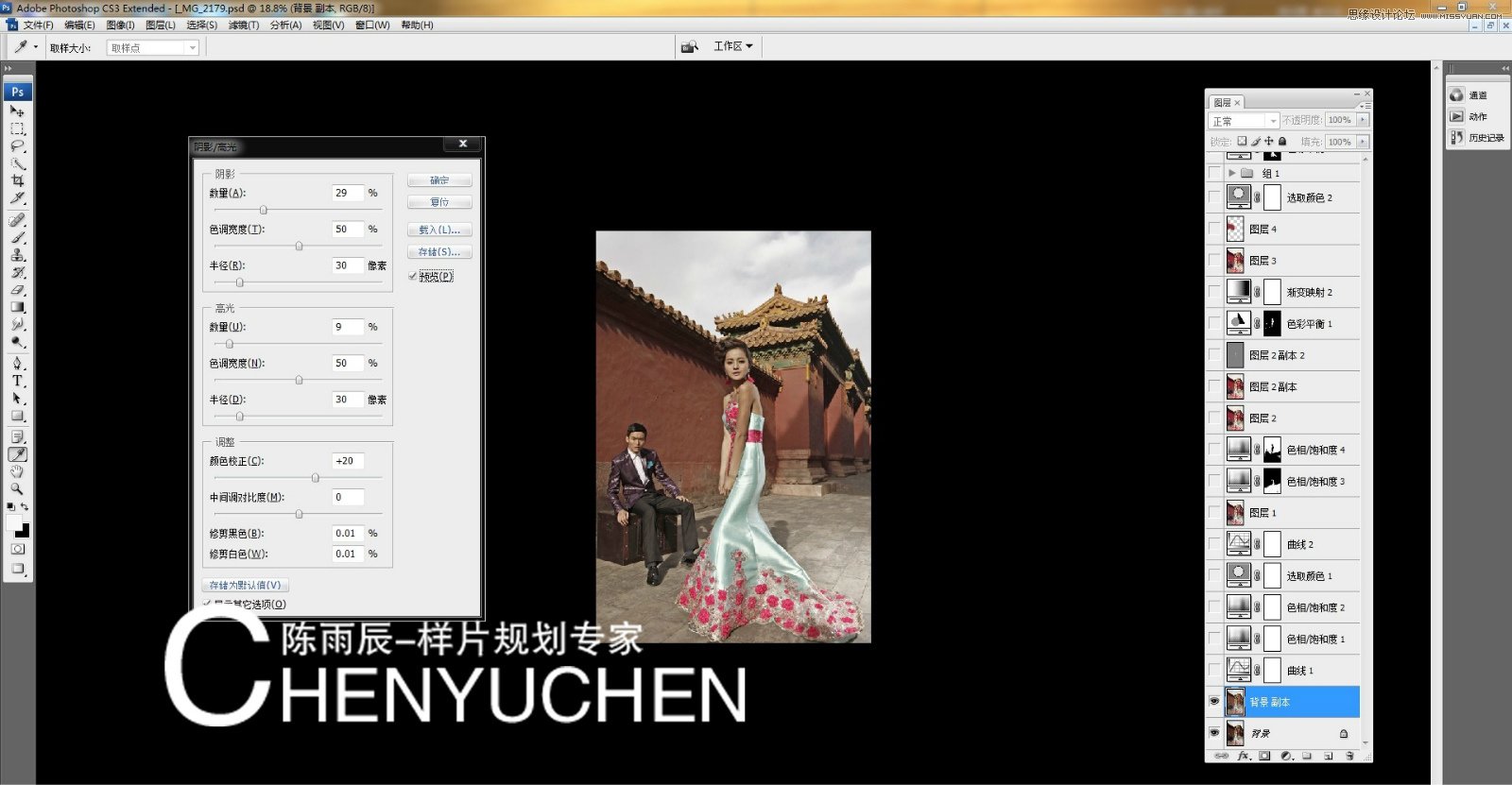
3、第二步我们上一步做的是让照片在一个灰度上面.现在我需要让照片加强一下对比,让照片整体层次明显一些【我利用曲线加强一下高光和暗部的对比】;
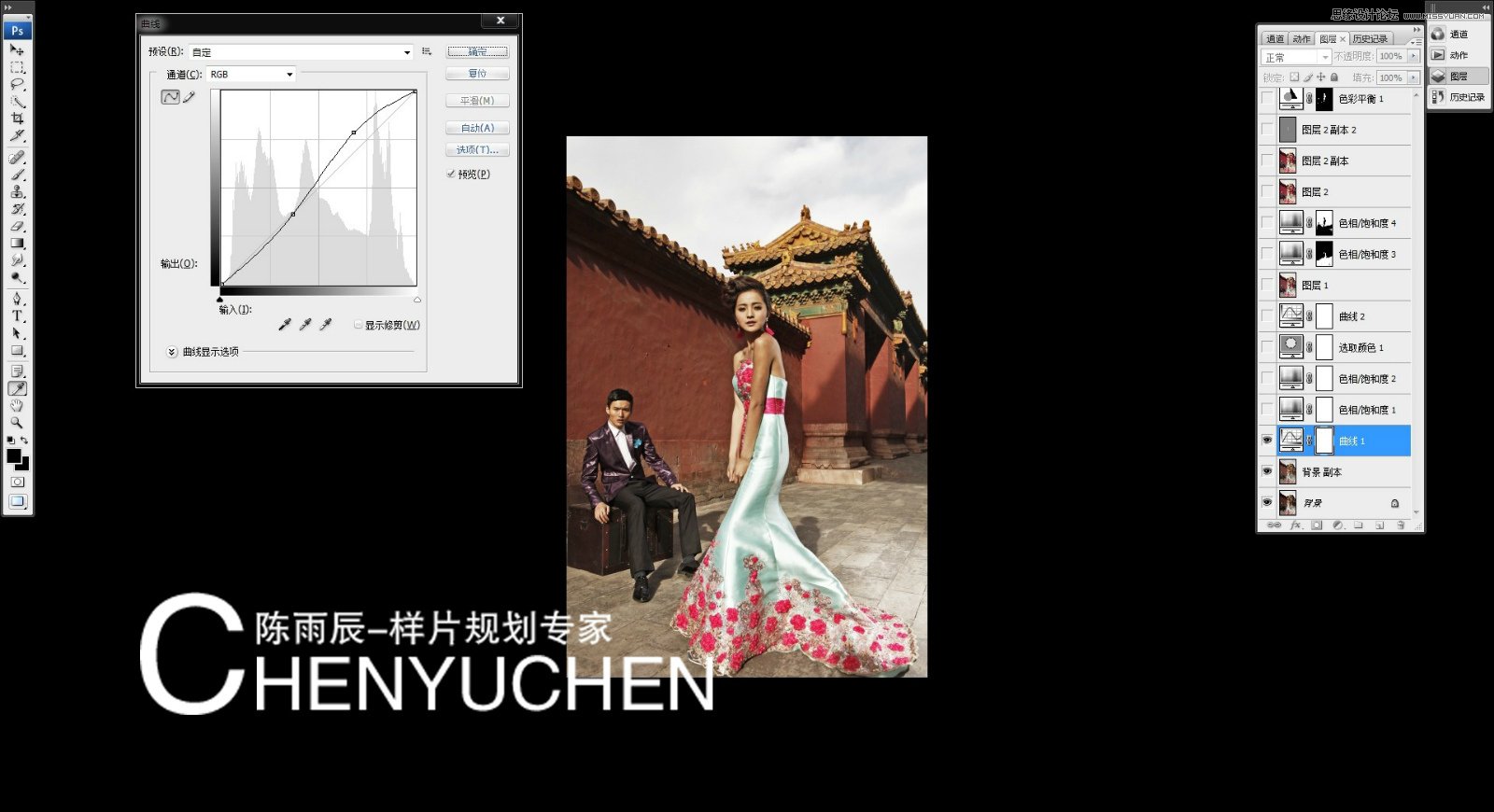
4、上一步我们已经做了对比,我个人认为觉得对比还是欠缺一些这次我用柔光模式来加强对比【为了方便我们作图的时候拉PSD,我用色相饱和度代替盖印图层,在色相饱和度上用柔光】,现在发现对比有些太强了我们降低这个图层的不透明度来调解。
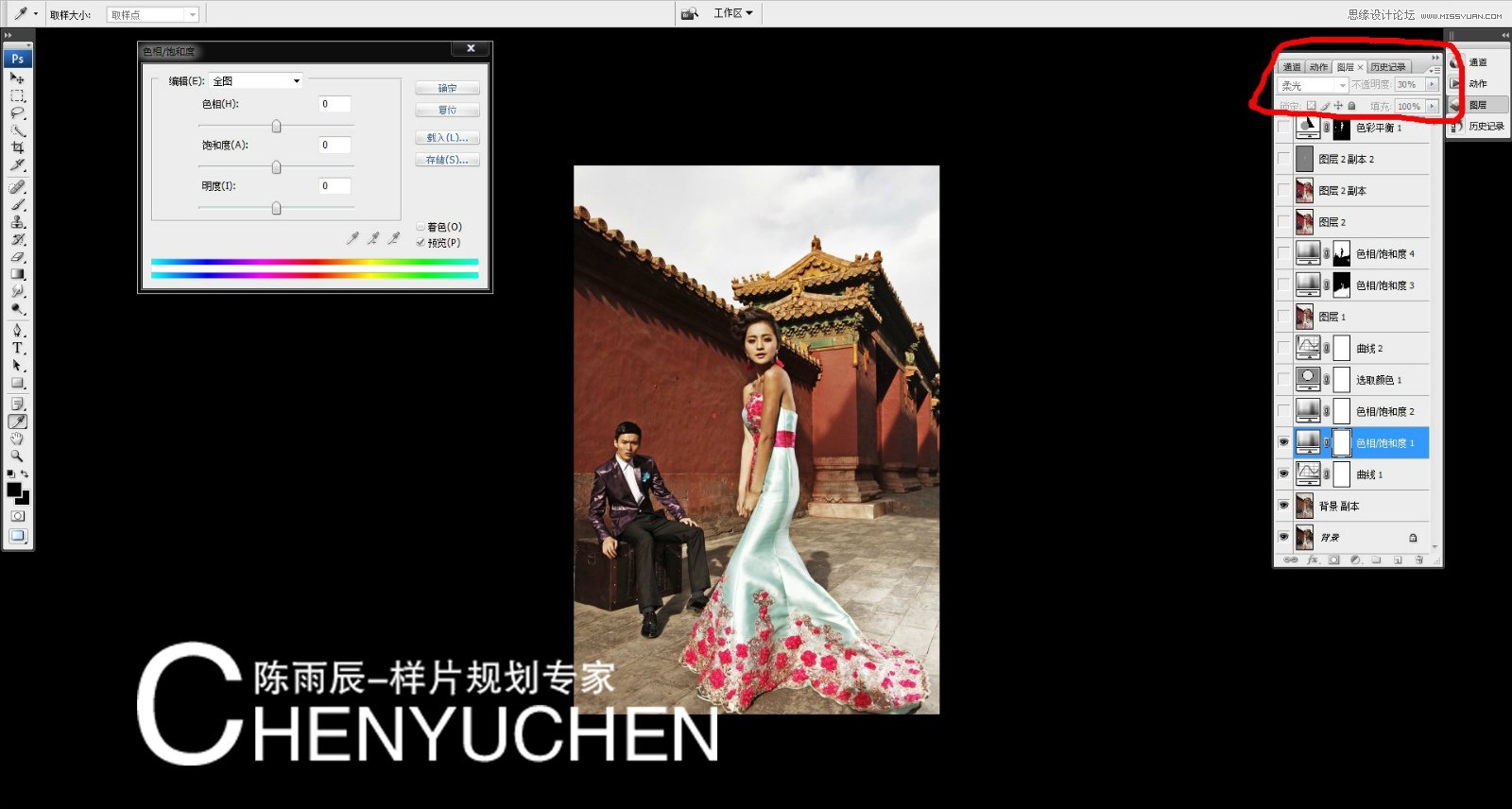
 情非得已
情非得已
推荐文章
-
 复古效果:用PS调出儿童照片复古电影效果2019-08-02
复古效果:用PS调出儿童照片复古电影效果2019-08-02
-
 暖色效果:用PS调出外景人像暖黄色效果2019-07-29
暖色效果:用PS调出外景人像暖黄色效果2019-07-29
-
 清新人像:用PS调出逆光人像小清新效果2019-04-16
清新人像:用PS调出逆光人像小清新效果2019-04-16
-
 电影色调:用PS减法调出电影胶片效果2019-03-29
电影色调:用PS减法调出电影胶片效果2019-03-29
-
 复古效果:PS调出人像复古电影艺术效果2019-01-17
复古效果:PS调出人像复古电影艺术效果2019-01-17
-
 Photoshop调出外景人像暖色淡雅效果2018-11-29
Photoshop调出外景人像暖色淡雅效果2018-11-29
-
 Photoshop调出梦幻唯美风格的少女照片2018-10-17
Photoshop调出梦幻唯美风格的少女照片2018-10-17
-
 Photoshop详细解析夜景风光如何后期修图2018-09-29
Photoshop详细解析夜景风光如何后期修图2018-09-29
-
 Photoshop调出清晨村庄照片暖色效果2018-09-29
Photoshop调出清晨村庄照片暖色效果2018-09-29
-
 Photoshop调出婚纱外景春夏秋冬四季效果2018-09-20
Photoshop调出婚纱外景春夏秋冬四季效果2018-09-20
热门文章
-
 Photoshop结合CR修出通透干净的人像肤色2021-03-04
Photoshop结合CR修出通透干净的人像肤色2021-03-04
-
 Photoshopo调出外景人像金黄色皮肤效果2021-03-05
Photoshopo调出外景人像金黄色皮肤效果2021-03-05
-
 秋季效果:用PS把外景人像调出秋季效果
相关文章17512019-11-08
秋季效果:用PS把外景人像调出秋季效果
相关文章17512019-11-08
-
 清新效果:用PS调出外景人像小清新效果
相关文章20762019-08-30
清新效果:用PS调出外景人像小清新效果
相关文章20762019-08-30
-
 秋季效果:用PS调出古风人像秋季粉红效果
相关文章10102019-08-06
秋季效果:用PS调出古风人像秋季粉红效果
相关文章10102019-08-06
-
 清新效果:用PS调出校园人像小清新效果
相关文章6332019-08-06
清新效果:用PS调出校园人像小清新效果
相关文章6332019-08-06
-
 冷色效果:用PS调出人像照片时尚冷色调
相关文章10902019-08-05
冷色效果:用PS调出人像照片时尚冷色调
相关文章10902019-08-05
-
 复古效果:用PS调出儿童照片复古电影效果
相关文章8782019-08-02
复古效果:用PS调出儿童照片复古电影效果
相关文章8782019-08-02
-
 暖色效果:用PS调出外景人像暖黄色效果
相关文章7712019-07-29
暖色效果:用PS调出外景人像暖黄色效果
相关文章7712019-07-29
-
 马卡龙色调:用PS调出人像粉彩艺术效果
相关文章7472019-07-16
马卡龙色调:用PS调出人像粉彩艺术效果
相关文章7472019-07-16
